Удалите папку 3D Objects с этого компьютера в Windows 10
Microsoft Creators Update подтолкнула 3D-приложения к операционной системе, а последующее обновление Fall Creators Update, похоже, подтолкнуло еще больше к 3D-контенту.
Хотя это может понравиться некоторым пользователям, я не считаю эту функцию привлекательной для большинства пользователей настольных ПК.
Если вы откроете проводник в Windows 10 после установки Fall Creators Update или новой установки этой версии, вы заметите новую запись 3D-объектов, когда откроете этот компьютер в проводнике.
Папка — это первая папка, отображаемая в папках; как порядок сортировки в алфавитном порядке. По умолчанию она пуста, но ее название указывает на то, что она является местом хранения по умолчанию для 3D-объектов на устройстве, подобно тому, как папка «Документы» является местом хранения документов по умолчанию.
Папка занимает место, и если вы не используете ее, вы можете удалить ее, чтобы более важные папки отображались выше в иерархии папок.
Совет: ознакомьтесь с 8 вещей, которые нужно сделать после установки обновления компонентов Windows 10.
Удалите папку 3D Objects с этого компьютера в Windows 10
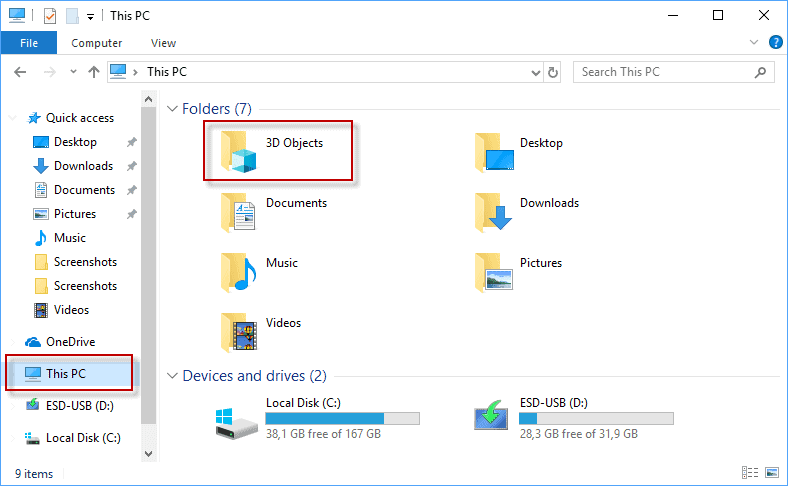
К сожалению, это не так просто, как выбрать папку и нажать клавишу Delete на клавиатуре, чтобы удалить ее с этого компьютера. Также невозможно удалить все приложения, связанные с 3D, которые устанавливаются с операционной системой Windows 10, чтобы удалить папку 3D Objects.
Заметка : Следующий метод требует редактирования реестра. я предлагаю тебе создать резервную копию реестраили создайте точку восстановления системы, прежде чем продолжить, чтобы вы могли восстановить предыдущее состояние, если что-то пойдет не так.
Ребята на Спросите VG нашел способ удалить папку 3D Objects с помощью реестра Windows. Вот что вам нужно сделать:
- Используйте клавишу Windows-R, чтобы открыть окно запуска на компьютере с Windows 10.
- Введите regedit.exe и нажмите клавишу Enter. Это загружает редактор реестра Windows.
- Подтвердите запрос UAC, который Windows отображает при запуске редактора реестра.
- Посетите HKEY_LOCAL_MACHINE \ SOFTWARE \ Microsoft \ Windows \ CurrentVersion \ Explorer \ MyComputer \ NameSpace, вставив адрес в поле адреса.
- Найдите {0DB7E03F-FC29-4DC6-9020-FF41B59E513A}.
- Щелкните запись правой кнопкой мыши и выберите удалить.
- Посетите HKEY_LOCAL_MACHINE \ SOFTWARE \ Wow6432Node \ Microsoft \ Windows \ CurrentVersion \ Explorer \ MyComputer \ NameSpace.
- Найдите {0DB7E03F-FC29-4DC6-9020-FF41B59E513A}.
- Щелкните запись правой кнопкой мыши и выберите удалить.
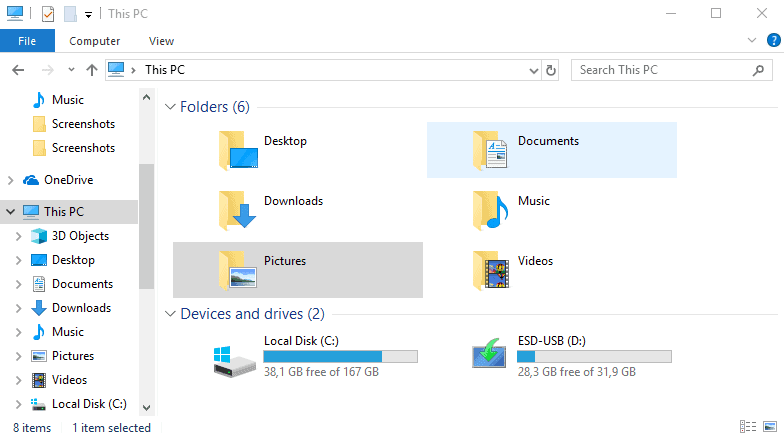
Это удаляет запись 3D-объектов с этого компьютера в проводнике напрямую. Перезагрузка компьютера или другие операции не требуются.
Вы можете загрузить этот архив, который содержит сценарии реестра для добавления или удаления папки 3D Objects с этого компьютера. 3d-objects-this-pc-windows-10.zip